Smart 自走車 ( 網頁遙控器操控 )
Smart 自走車是 Webduino 自主研發的產品,專為 Smart 開發板量身打造,輕巧、方便又環保!這個範例我們會實作如何透過網頁遙控器 ( 電腦、平板、手機皆可 ),就能操控自走車。
接線與實作
要操控 Smart 自走車,首先要將 Smart 自走車 DIY 材料包組裝完成,材料包裡頭有:自走車車身木板拼圖、左右各一顆輪子與中間定向輪、馬達、行動電源及馬達驅動板,另外最重要的還需要有個 Webduino Smart 開發板,跟著組裝步驟實作即可完成。
詳細組裝參考:Smart 自走車 ( 組裝步驟 )

操作解析
打開 Webduino 雲端平台,並選擇 Blockly 編輯工具 ( https://blocklypro.webduino.io/ ),你可以建立一個積木程式專案,並命名為 Smart 自走車 ( 網頁遙控器操控 )。
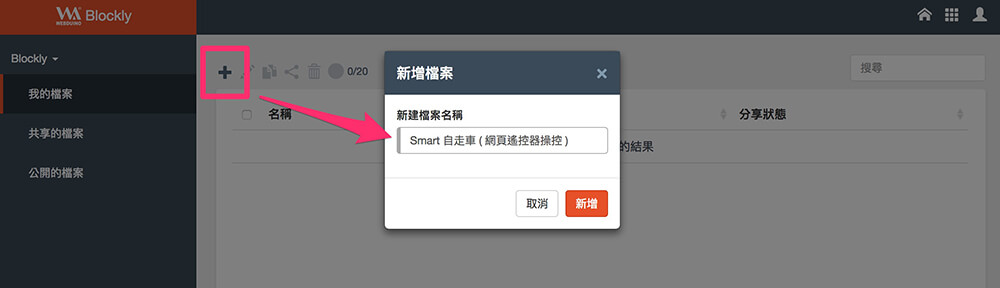
使用雲端平台之前須先註冊並登入,首次註冊教學請點此:註冊與登入
Webduino Blockly 操作解析
接著會進入 Blockly 畫面,打開網頁互動測試區,下拉選單選擇「遙控器」,就會帶出一個網頁遙控器,當完成積木操控程式,就可以用行動裝置打開這個遙控器。
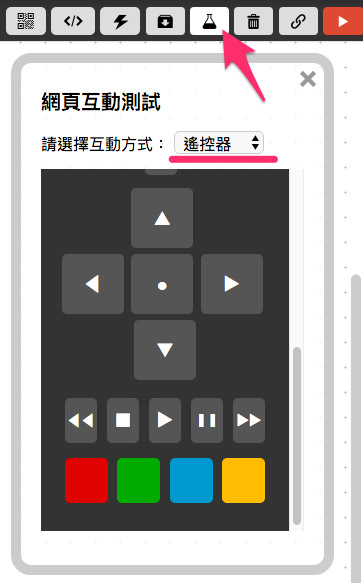
首先放入開發板及自走車的積木,開發板設定為 Smart,自走車名稱命名為 car,腳位設定右前 14、右後 16、左前 2、左後 5。
開發板設定積木在「開發板控制 > 開發板」目錄下。
自走車的積木在「玩具及馬達 > 自走車」目錄下。

使用「遙控器按鍵按下」的積木,設定按住向上的圖案時,自走車會往前移動,如果放開就會停止。
遙控器積木在「遙控器」目錄下。
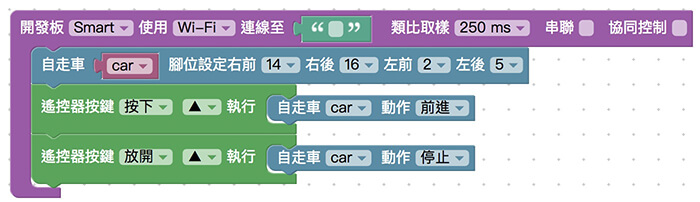
依序把前進、後退、左轉與右轉的行為放入遙控器的動作裡。
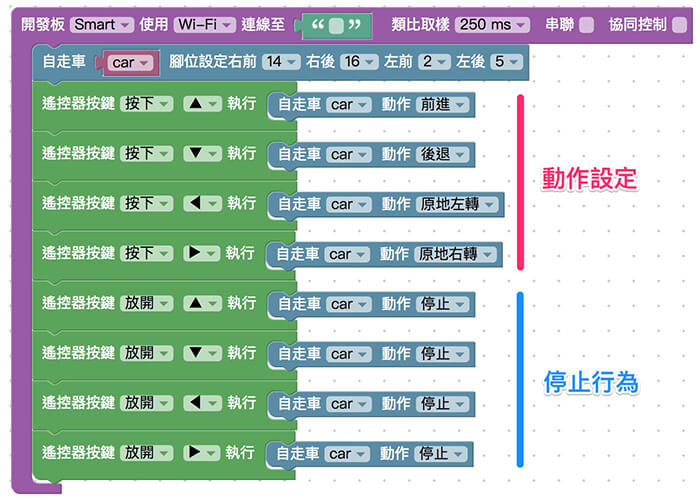
填入 Smart 開發板 Device ID,確認開發板上線,點選右上方紅色按鈕執行,就可以用網頁裡的遙控器操控自走車了。
行動裝置操控
如果想透過行動裝置 ( 手機或平板,Android / IOS 皆可 ),只需點選上方「產生即時預覽 QRCode 的按鈕」,點選後會彈出一個 QRCode。

用行動裝置掃描 QRCode,就會打開遙控器的網頁,剛剛所做的積木程式會直接在這個網頁裡執行,也就可以用行動裝操控 Smart 自走車了。
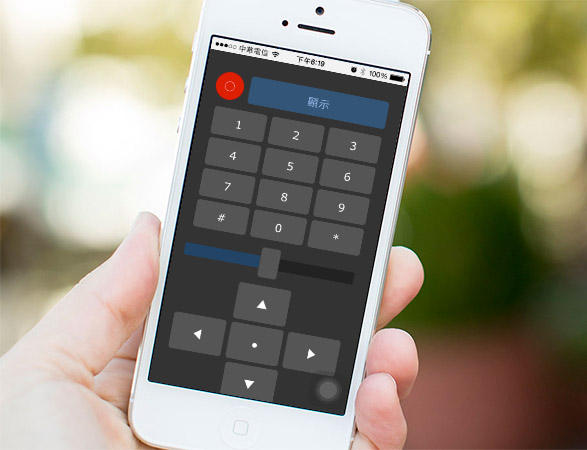
進階功能
為了發揮行動裝置的功能,凸顯行動裝置和電腦的差異,這邊要來偵測行動裝置的陀螺儀和加速度計,這樣我們就能夠偵測行動裝置的旋轉、翻轉與加速度。在畫面中多綁定一個遙控器事件,當按下中間圓型小點的按鈕,就可以啟動偵測行動裝置陀螺儀的功能,反之放開就取消這功能。
行動裝置偵測的積木在「進階功能 > 行動裝置」目錄下。
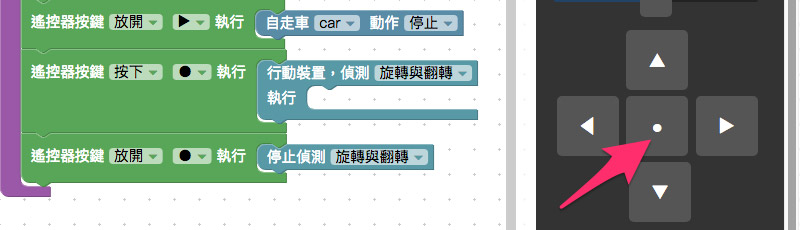
在偵測旋轉翻轉的區塊內,放入邏輯判斷,判斷三個情形:前後翻轉角度大於 20 ( 表示手機往前翻 ),前後翻轉角度小於 -20 ( 表示手機往後翻 ),以及前後翻轉角度在 -20~20 的區間。
邏輯相關積木在「基本功能 > 邏輯」目錄下,數字的積木在「基本功能 > 數學式」目錄下。
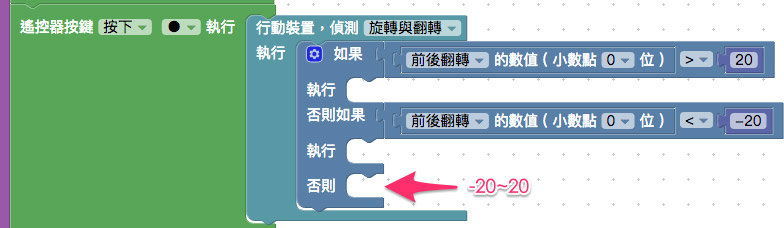
在第一個判斷條件內放入判斷左右翻轉的第二層邏輯,目的在偵測手機是往左前、右前還是正前方翻轉。
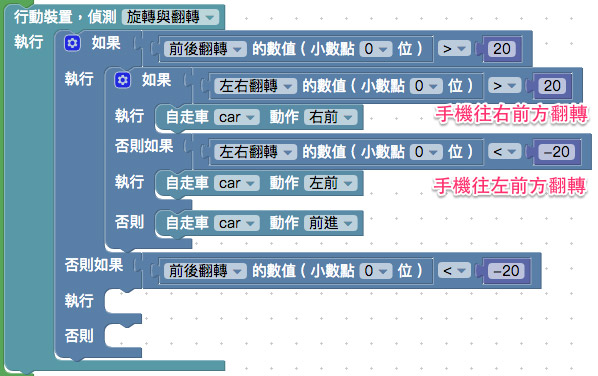
後面兩個判斷式依此類推,這樣就可以完成手機翻轉時,自走車也會跟著動作的邏輯程式。
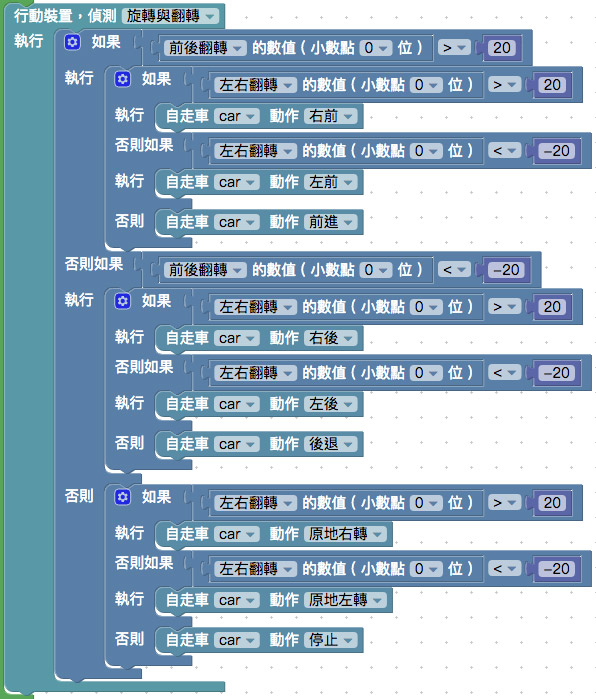
同樣的,點選上方產生即時預覽的 QRCode 按鈕,產生 QRCode,透過行動裝置掃描,就可以使用行動裝置的陀螺儀操控自走車了。( 記得要按住中間原點的黑色按鈕 )
範例解答:https://blocklypro.webduino.io/?demo=demo-area-09#71EN9LPn2x
相關參考
- 組裝步驟:Smart 自走車 ( 組裝步驟 )
- 範例解答:Smart 自走車 ( 網頁遙控器操控 )
- 範例解答:Smart 自走車 ( 手機陀螺儀操控 )
- 完整程式碼:https://bin.webduino.io/toxip/edit?html,css,js,output
聯絡我們
如果對於 Webduino 產品有興趣,歡迎透過下列方式購買:
個人線上購買:https://store.webduino.io/ ( 支援信用卡、超商取貨付款 )
企業&學校採購:來信 [email protected] 或來電 07-3388511。
如果對於這篇教學有任何問題或建議,歡迎透過下列方式聯繫我們:
Email:[email protected] ( 如對於產品有使用上的問題,建議透過 Email 附上照片或影片聯繫 )
Facebook 粉絲團:https://www.facebook.com/webduino/
Facebook 技術討論社團:https://www.facebook.com/groups/webduino/
 Webduino 學習手冊
Webduino 學習手冊